Stellen Sie fest, dass Ihr HP Drucker 2015 aus irgendeinem Grund keine PDF-Datei drucken soll? Dieser Artikel kann Ihnen helfen, dieses Problem zu beheben.
Schritte
-
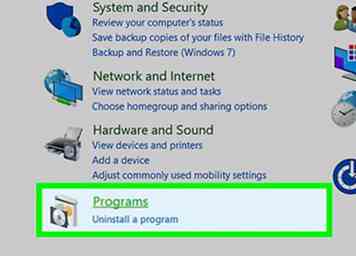 1 Deinstallieren Sie die Acrobat Reader-Software vorübergehend (und installieren Sie sie später neu). Sie werden diese Software später erneut installieren.
1 Deinstallieren Sie die Acrobat Reader-Software vorübergehend (und installieren Sie sie später neu). Sie werden diese Software später erneut installieren. -
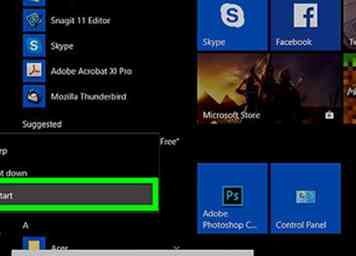 2 Schließen Sie einen Systemneustart ab. Starten Sie Ihren Computer neu, nachdem Sie das Programm deinstalliert haben. Manchmal kann der Neustart vorübergehend dazu führen, dass der Computer die laufenden Prozesse löscht, möglicherweise sogar Ihren HP Drucker.
2 Schließen Sie einen Systemneustart ab. Starten Sie Ihren Computer neu, nachdem Sie das Programm deinstalliert haben. Manchmal kann der Neustart vorübergehend dazu führen, dass der Computer die laufenden Prozesse löscht, möglicherweise sogar Ihren HP Drucker. -
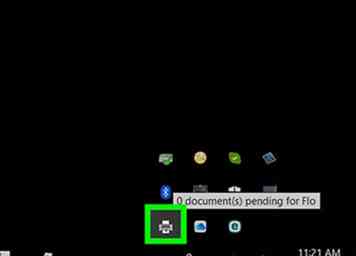 3 Stellen Sie sicher, dass alle Artikel gedruckt wurden, oder drücken Sie die Taste Abbrechen auf Ihrem Drucker.
3 Stellen Sie sicher, dass alle Artikel gedruckt wurden, oder drücken Sie die Taste Abbrechen auf Ihrem Drucker. -
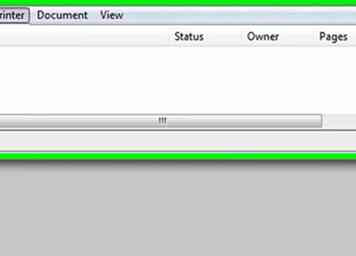 4 Löschen Sie das Protokoll vollständig von allen Dokumenten. Für "festgefahrene" Dokumente, die sich einfach nicht bewegen, können Sie lesen, dass ein festes Dokument entfernt wird, das nicht aus einer Windows-PC-Druckerwarteschlange gelöscht wird.
4 Löschen Sie das Protokoll vollständig von allen Dokumenten. Für "festgefahrene" Dokumente, die sich einfach nicht bewegen, können Sie lesen, dass ein festes Dokument entfernt wird, das nicht aus einer Windows-PC-Druckerwarteschlange gelöscht wird. -
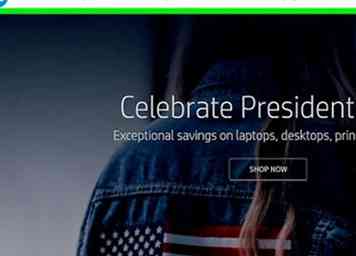 5 Besuchen Sie die HP Website, um den aktualisierten Treiber für Ihren HP Drucker zu finden.
5 Besuchen Sie die HP Website, um den aktualisierten Treiber für Ihren HP Drucker zu finden. -
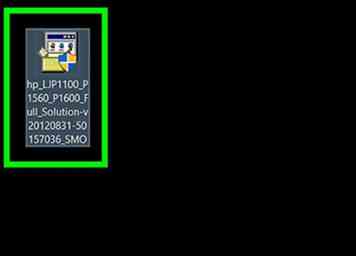 6 Führen Sie die bereitgestellte Datei aus, um den Treiber zu installieren.
6 Führen Sie die bereitgestellte Datei aus, um den Treiber zu installieren. -
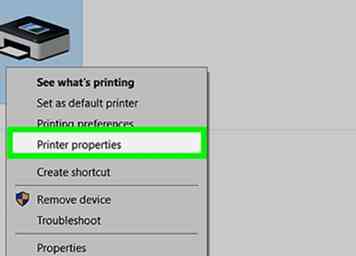 7 Ändern Sie einige Einstellungen für Ihren Drucker. Sie müssen den Drucker mit Ihrem Computer kommunizieren lassen, indem Sie nach der neuen Datei suchen, die die neue Treibersoftware bereitgestellt hat.
7 Ändern Sie einige Einstellungen für Ihren Drucker. Sie müssen den Drucker mit Ihrem Computer kommunizieren lassen, indem Sie nach der neuen Datei suchen, die die neue Treibersoftware bereitgestellt hat. -
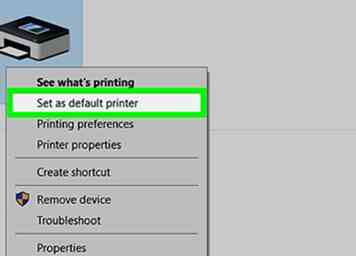 8 Stellen Sie diesen Drucker als Standarddrucker ein.
8 Stellen Sie diesen Drucker als Standarddrucker ein. -
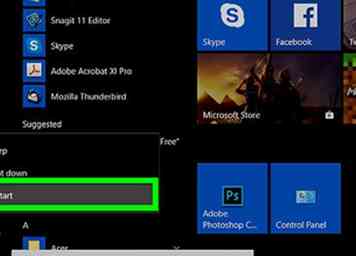 9 Starten Sie Ihren PC erneut. Dies führt dazu, dass der Computer alle Protokolldateien korrigiert, die möglicherweise noch auf Ihrem PC-System vorhanden sind.
9 Starten Sie Ihren PC erneut. Dies führt dazu, dass der Computer alle Protokolldateien korrigiert, die möglicherweise noch auf Ihrem PC-System vorhanden sind. -
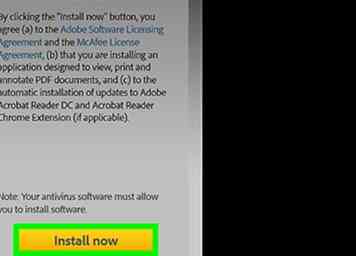 10 Installieren Sie den Acrobat Reader erneut auf Ihrem Computer. Verwenden Sie die Adobe-Website, um sicherzustellen, dass Sie über die aktuellste verfügbare Version der Software verfügen.
10 Installieren Sie den Acrobat Reader erneut auf Ihrem Computer. Verwenden Sie die Adobe-Website, um sicherzustellen, dass Sie über die aktuellste verfügbare Version der Software verfügen. -
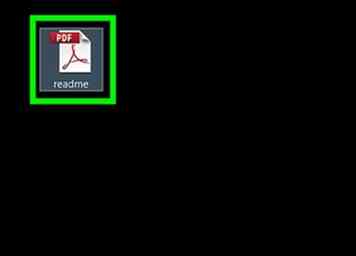 11 Öffnen Sie die ausgewählte PDF-Datei und versuchen Sie, sie erneut zu drucken.
11 Öffnen Sie die ausgewählte PDF-Datei und versuchen Sie, sie erneut zu drucken.
Facebook
Twitter
Google+
 Minotauromaquia
Minotauromaquia
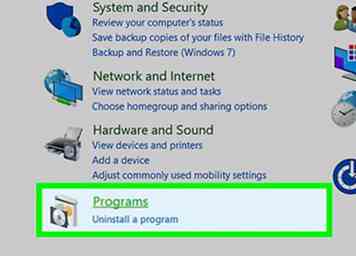 1 Deinstallieren Sie die Acrobat Reader-Software vorübergehend (und installieren Sie sie später neu). Sie werden diese Software später erneut installieren.
1 Deinstallieren Sie die Acrobat Reader-Software vorübergehend (und installieren Sie sie später neu). Sie werden diese Software später erneut installieren. 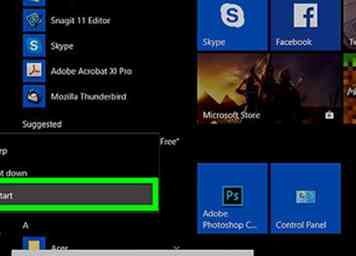 2 Schließen Sie einen Systemneustart ab. Starten Sie Ihren Computer neu, nachdem Sie das Programm deinstalliert haben. Manchmal kann der Neustart vorübergehend dazu führen, dass der Computer die laufenden Prozesse löscht, möglicherweise sogar Ihren HP Drucker.
2 Schließen Sie einen Systemneustart ab. Starten Sie Ihren Computer neu, nachdem Sie das Programm deinstalliert haben. Manchmal kann der Neustart vorübergehend dazu führen, dass der Computer die laufenden Prozesse löscht, möglicherweise sogar Ihren HP Drucker. 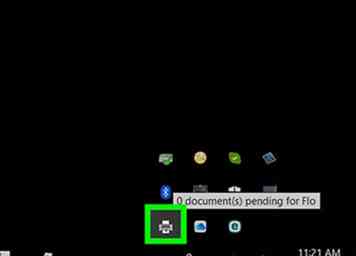 3 Stellen Sie sicher, dass alle Artikel gedruckt wurden, oder drücken Sie die Taste Abbrechen auf Ihrem Drucker.
3 Stellen Sie sicher, dass alle Artikel gedruckt wurden, oder drücken Sie die Taste Abbrechen auf Ihrem Drucker. 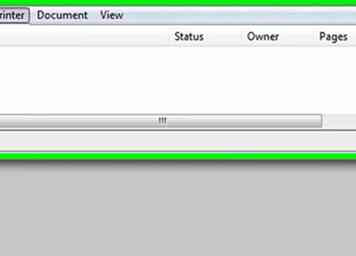 4 Löschen Sie das Protokoll vollständig von allen Dokumenten. Für "festgefahrene" Dokumente, die sich einfach nicht bewegen, können Sie lesen, dass ein festes Dokument entfernt wird, das nicht aus einer Windows-PC-Druckerwarteschlange gelöscht wird.
4 Löschen Sie das Protokoll vollständig von allen Dokumenten. Für "festgefahrene" Dokumente, die sich einfach nicht bewegen, können Sie lesen, dass ein festes Dokument entfernt wird, das nicht aus einer Windows-PC-Druckerwarteschlange gelöscht wird. 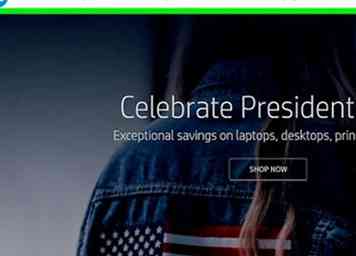 5 Besuchen Sie die HP Website, um den aktualisierten Treiber für Ihren HP Drucker zu finden.
5 Besuchen Sie die HP Website, um den aktualisierten Treiber für Ihren HP Drucker zu finden. 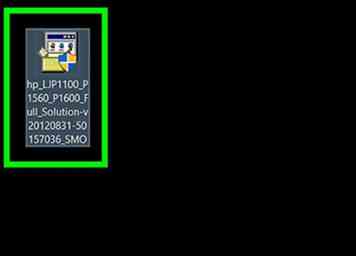 6 Führen Sie die bereitgestellte Datei aus, um den Treiber zu installieren.
6 Führen Sie die bereitgestellte Datei aus, um den Treiber zu installieren. 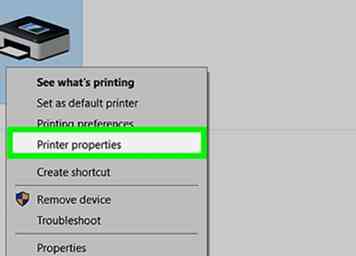 7 Ändern Sie einige Einstellungen für Ihren Drucker. Sie müssen den Drucker mit Ihrem Computer kommunizieren lassen, indem Sie nach der neuen Datei suchen, die die neue Treibersoftware bereitgestellt hat.
7 Ändern Sie einige Einstellungen für Ihren Drucker. Sie müssen den Drucker mit Ihrem Computer kommunizieren lassen, indem Sie nach der neuen Datei suchen, die die neue Treibersoftware bereitgestellt hat. 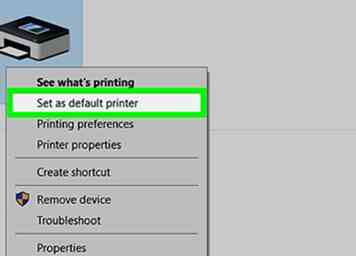 8 Stellen Sie diesen Drucker als Standarddrucker ein.
8 Stellen Sie diesen Drucker als Standarddrucker ein. 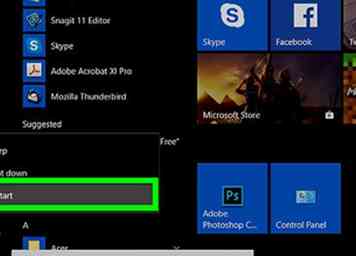 9 Starten Sie Ihren PC erneut. Dies führt dazu, dass der Computer alle Protokolldateien korrigiert, die möglicherweise noch auf Ihrem PC-System vorhanden sind.
9 Starten Sie Ihren PC erneut. Dies führt dazu, dass der Computer alle Protokolldateien korrigiert, die möglicherweise noch auf Ihrem PC-System vorhanden sind. 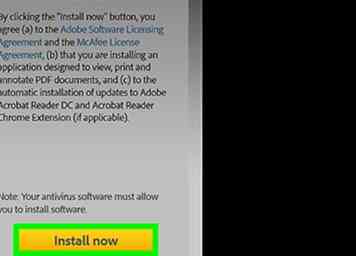 10 Installieren Sie den Acrobat Reader erneut auf Ihrem Computer. Verwenden Sie die Adobe-Website, um sicherzustellen, dass Sie über die aktuellste verfügbare Version der Software verfügen.
10 Installieren Sie den Acrobat Reader erneut auf Ihrem Computer. Verwenden Sie die Adobe-Website, um sicherzustellen, dass Sie über die aktuellste verfügbare Version der Software verfügen. 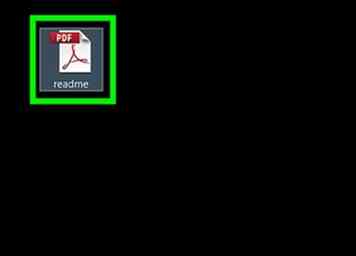 11 Öffnen Sie die ausgewählte PDF-Datei und versuchen Sie, sie erneut zu drucken.
11 Öffnen Sie die ausgewählte PDF-Datei und versuchen Sie, sie erneut zu drucken.